5 maneras acerca de cómo transferir fotos desde iphone a mac
VLC le ofrece una gran manera de editar el vídeo con las herramientas simples. No puede ser que una herramienta de edición de premium pero hace el trabajo más básico de corte/recorte un video. También se pueden combinar para crear un divertido vídeo.
¿Part1:Why para transferir fotos desde iphone a Mac?
Para mantener los datos seguros y asegurar todos los tiempos es algo que siempre se mantiene en alta prioridad. Datos de exportación de iPhone a Mac están algo que puede considerarse como la misma ya que no sólo protege los datos, sino que también permite a los usuarios para acceder a ella desde una perspectiva diferente como Mac siempre tiene una serie de características que iPhone no tiene. Incluyendo los broches de presión en los videos y para asegurarse de que las presentaciones se reproducen sin problemas también es algunas de las características que son amadas por los usuarios que transferencia de fotos para Mac. En este tutorial se discuten las mejores prácticas que se pueden adoptar para asegurarse de que las fotos se transfieren a la Mac desde el iPhone para asegurarse de que el proceso sigue siendo conforme a los requisitos de los usuarios y también sigue siendo liso. Los siguientes son algunas de las ventajas que se asocian a la transferencia de fotos desde iPhone a Mac:
FlexibilidadEs muy flexible para la copia de seguridad de los datos con Mac como sistemas múltiples se pueden crear al mismo tiempo. También debe tenerse en cuenta que los sistemas pueden ser modificados según la necesidad y el deseo del usuario.
Recuperación de un desastre o DR
Es debe ser observado que el iPhone o cualquier otro dispositivo de Apple puede fallar en cualquier momento como la tecnología nunca es constante. Por lo tanto se recomienda para asegurarse de que la transferencia se hace para Mac así que si cualquier problema de este tipo se enfrenta entonces la copia de seguridad está ahí para asegurarse de que los datos nunca perdidos y recuperados dentro del tiempo.
Wondershare TunesGo Retro
La única aplicación que le da total libertad del usuario para asegurarse de los mejores resultados posibles se dan cuando la transferencia de datos de iPhone a Mac es el Wondershare TunesGo Retro que ha capturado el mercado pronto después de su lanzamiento debido a la impresionante presentación así como el uso fácil. No Mac pero a otros Apple Inc. marcas también son compatibles, así asegurándose de que los datos permanecen fuera del alcance de intrusos como ningún mecanismo de la nube está allí. La calidad, así como el factor de preservación de las fotos sigue siendo la misma todas las veces. No sólo se transfieren las fotos sino también se utiliza para cambiar los medios de comunicación de cualquier tipo.

Copiar música, listas de reproducción, videos de iPod, iPhone y iPad a la biblioteca de iTunes y a su PC para copia de seguridad. Administrar y transferir fotos, mensajes, contactos y archivos entre iPhone, iPad y PC.
4.088.454 personas han descargado
Cómo utilizar
i. después de descargar la aplicación de http://www.wondershare.com/mac-ios-manager el usuario debe instalar la aplicación y ejecutarla para que la siguiente interfaz aparecerá como se muestra a continuación:
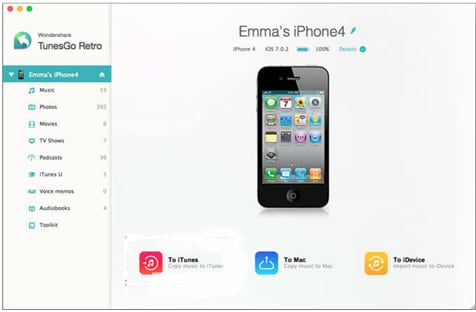
II. el software detectará automáticamente el iPhone que se ha conectado al Mac y se asegurará de que las fotos se recuperan como se muestra a continuación:
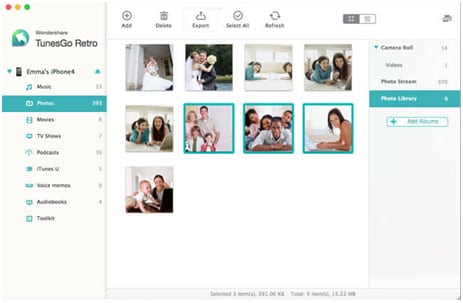
III. el usuario entonces necesita para asegurarse de que las fotos que van a ser exportados a Mac son seleccionadas y luego la exportación en la parte superior se presiona para completar el proceso:
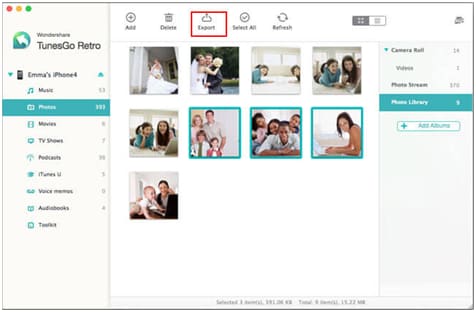
Parte2: mediante correo electrónico
El método más simple puede usarse tranquila facilidad para exportar los broches:
i. el usuario debe asegurarse de que la foto de deseo dentro de las fotos hacer clic como se muestra en la figura siguiente:
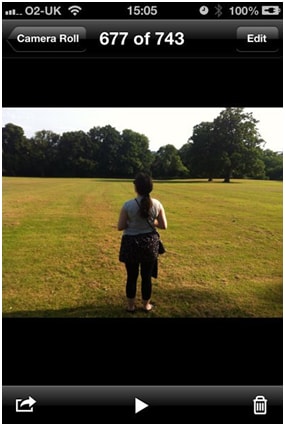
II. el usuario debe entonces haga clic en editar como se muestra en la siguiente imagen:
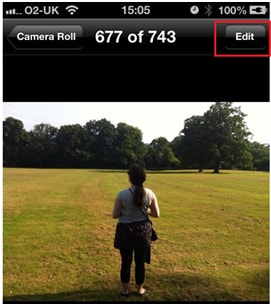
III. una vez que se ha hecho el siguiente menú aparecerá como se muestra:
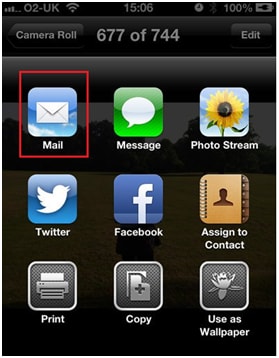
IV. en la siguiente pantalla el usuario debe escribir la dirección de correo electrónico para enviar la foto como un archivo adjunto como se muestra a continuación:
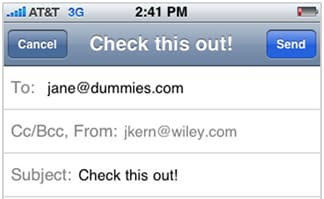
Parte3: utilizando iphoto
Los pasos para lograr el objetivo son en este sentido:
i. el usuario debe conectar el iPhone con el Mac usando el cable de datos como se muestra en la figura siguiente:

II. una vez que se ha hecho el iphoto se abre automáticamente como puede verse a continuación:
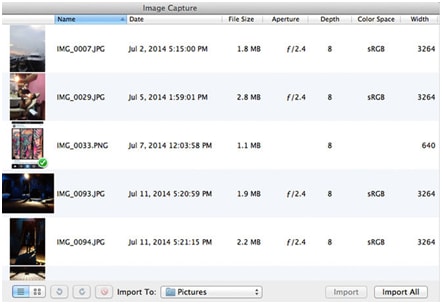
III. el usuario entonces debe asegurarse de que la opción "importación" se hace clic en la parte inferior de la ventana del software como se muestra en la figura siguiente. Aquí el usuario puede seleccionar la carpeta de destino:
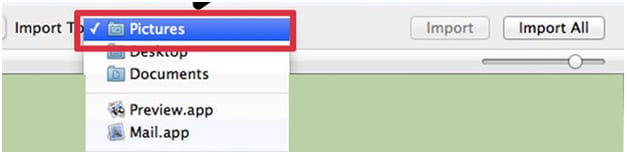
Part4: captura de imagen
i. el usuario debe asegurarse de que la captura de la imagen se inicia tan pronto como el iPhone está conectado a la Mac como se muestra en la figura siguiente:
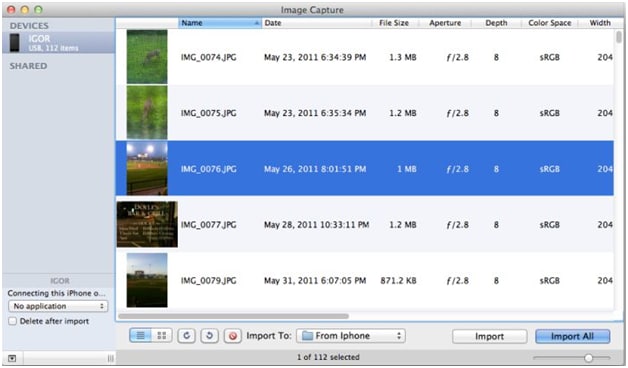
II. el usuario entonces necesita para asegurarse de que el dispositivo está seleccionado del panel derecho del software, como se ve en la imagen siguiente:
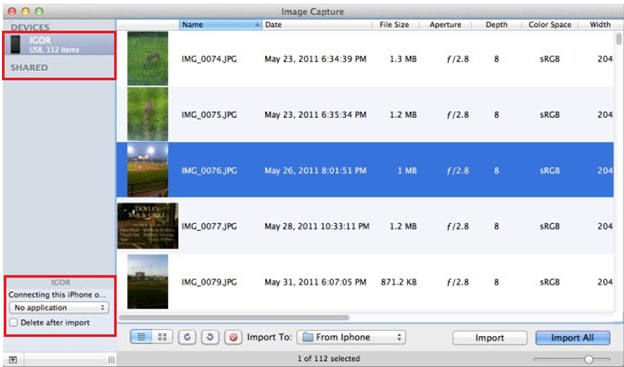
III. una vez se ha hecho el usuario entonces tiene que seleccionar las fotos que se van a importar y haga clic en el botón correspondiente. Si la persona quiere hacer el necesario que necesita seleccionar import como se muestra en la figura a continuación para terminar el proceso:
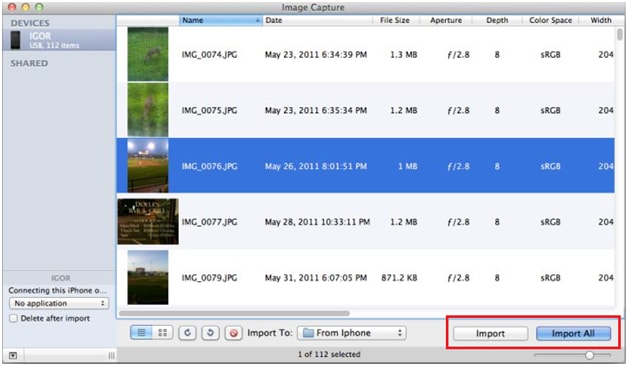
Part5: utilizando la secuencia de fotos
i. el usuario debe asegurarse de que los ajustes > Fotos y cámaras para asegurarse de que la secuencia de la foto está activada como se muestra a continuación:
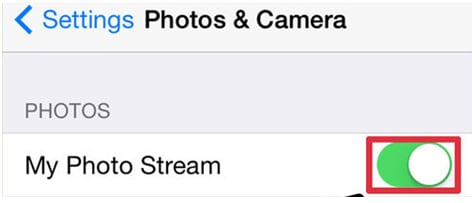
II. en Mac el usuario necesita que la secuencia de la foto está marcada en el icloud como puede verse en la figura siguiente:
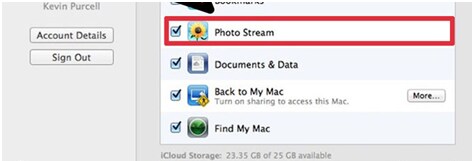
III. la corriente de la foto es también revisarse dentro del iphoto como se muestra a continuación:
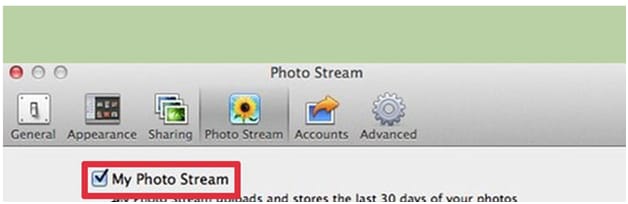
IV. Si el proceso se ha completado en completo entonces cada vez que conecte el iPhone al Mac la secuencia foto detecta automáticamente las fotos en el teléfono para asegurarse de que la transferencia comienza.
Tabla de Part6:Comparison
| Fotos de teléfono | IPhoto | Vista previa | Captura de la imagen | Wondershare TunesGo Retro |
| Fotos de rollo de cámara |
Sí |
Sí |
Sí |
Sí |
| tomado fotos iPhone | -- | -- | -- | -- |
| Fotos de foto secuencia | -- | -- | -- | Sí |
| Compartido con otros dispositivos | -- | -- | -- | -- |
| Foto biblioteca fotos | -- | -- | -- | Sí |
| Fotos sincronizados de equipo a teléfono | -- | -- | -- | -- |
| Álbum de fotos | -- | -- | -- | Sí |
| Fabricación y transferencia de los álbumes de fotos desde iPhone a Mac | -- | -- | -- | -- |
